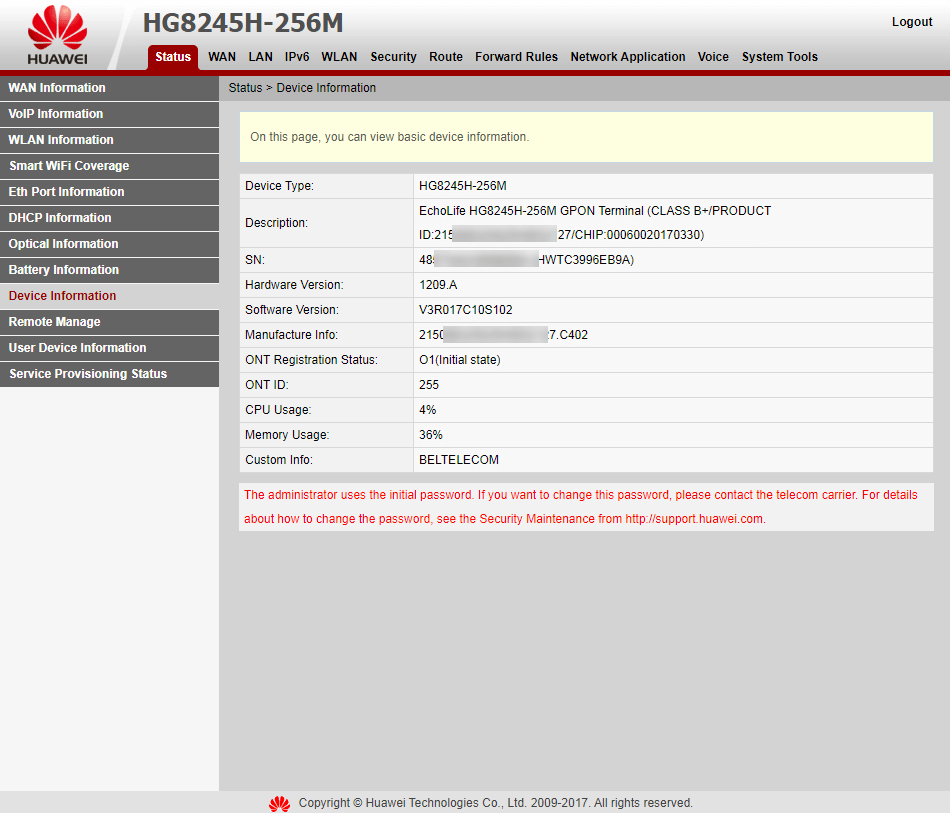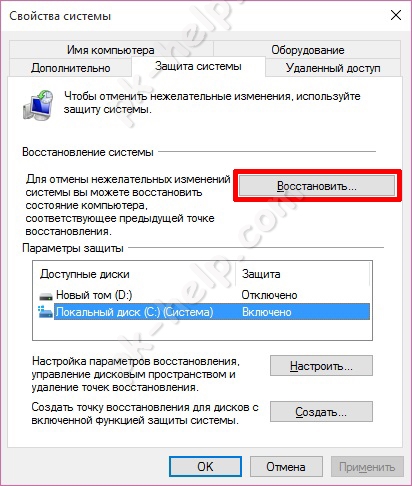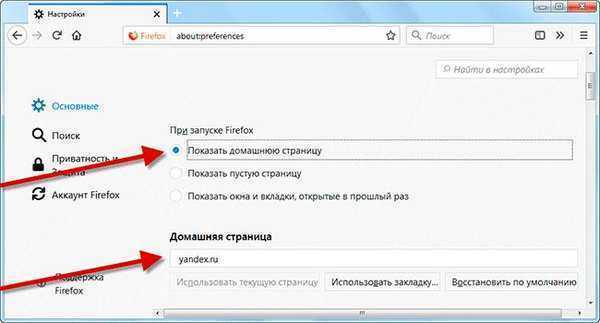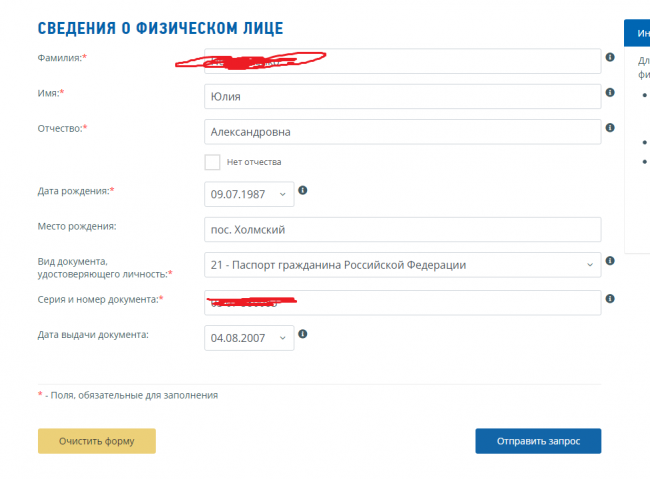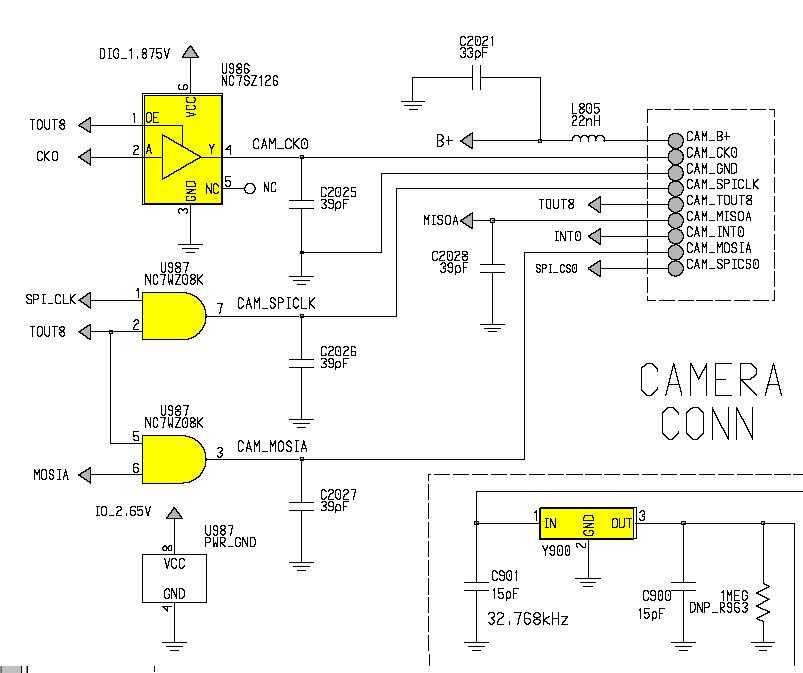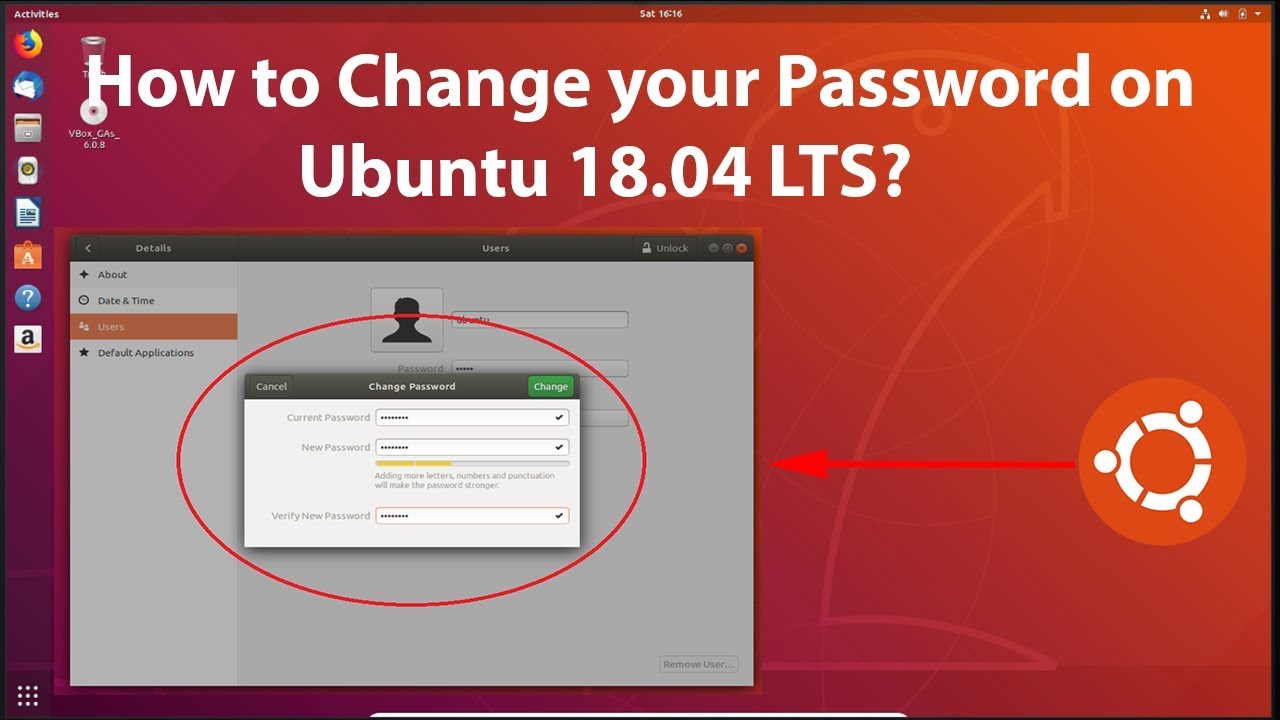Шрифт с зачеркнутыми буквами
Как писать зачеркнутым шрифтом?
Использование зачеркнутого шрифта уже никого сильно не удивляет. Особенно часто его употребляют чтобы блять выматериться. В данной статье и приведу несколько примеров того, где и как писать зачеркнутым шрифтом. Таких статей предостаточно на белом свете, но мое может быть уникальным тем, что я покажу Вам не только то, как писать зачеркнутым шрифтом в ВКонтакте, на разных сайтах, в HTML и так далее, но и то, как писать зачеркнутым шрифтом в Блокноте!
Как писать зачеркнутым шрифтом в Вконтакте.
Чтобы в социальной сети Вконтакте получить зачеркнутый шрифт в сообщении, нужно указать то, что Ваш символ должен быть зачеркнутым. Для этого используется код
[code]̶[/code]
. После данного кода нужно добавить тот символ, который нужно зачеркнуть. В итоге Вы должны получить 7 символов. Таким образом, символ за символом создается зачеркнутое слово или даже предложение.
Но вручную добавлять 6 символов перед каждой буквой дело достаточно затруднительное, которое можно и нужно автоматизировать. Именно с такой целью существуют такие простые программы, как эта, которая создана специально для того, чтобы писать зачеркнутым шрифтом в Вконтакте.
https://yadi.sk/d/Ap3CexjajjD62
На данном приложении Вы можете набрать текст как есть, а в ответ получить код, отправив который в сообщении можно получить зачеркнутый текст.
Как писать зачеркнутым шрифтом в HTML?
В HTML существую три тэга, с помощью которых можно написать слова зачеркнутым шрифтом. Данные тэги являются закрывающимися, или парными. Это означает то, что при использовании данных тэгов должны быть открывающие и закрывающие тэги. А вот собственно и они:
-
[code]<s></s>[/code]
-
[code]<strike></strike>[/code]
-
[code]<del></del>[/code]
На месте многоточия должны находиться буква, слово, словосочетание, предложение или даже весь текст, главное то, что все это будет зачеркнуто.
Различий при отображении текста при использовании данных тэгов нет.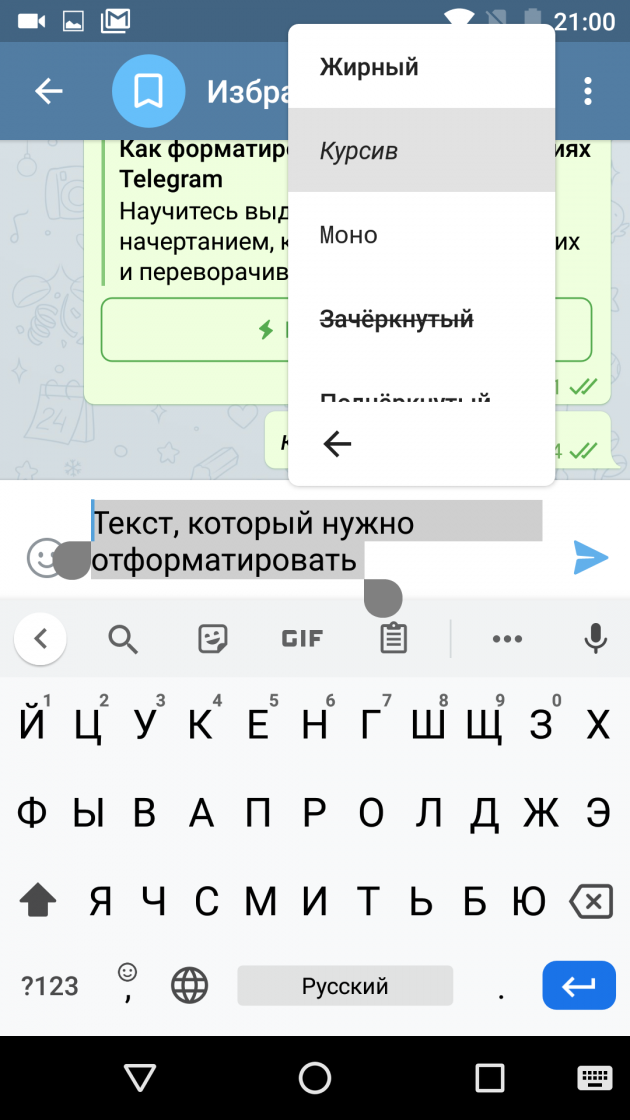 Но тэг del, в дополнение к визуальным эффектам, сохраняет точную дату и время, когда текст был перечеркнут. Данный тэг удобно использовать для материалов, которые редактируют несколько человек.
Но тэг del, в дополнение к визуальным эффектам, сохраняет точную дату и время, когда текст был перечеркнут. Данный тэг удобно использовать для материалов, которые редактируют несколько человек.
Как писать зачеркнутым шрифтов на разных сайтах.
Обычно, сайты используют те же самые тэги для зачеркивания текста, которые были перечислены выше. Правда пользователям не всегда приходится использовать их осознанно. Для этого, в окне редактирования текста имеется специальная кнопка, пиктограмма которой довольно популярно объясняет свою функциональность. Остается всего лишь использовать ее.
Как писать зачеркнутым шрифтом в Word`е?
Не помню как в других версиях, но в 2013-ом Word`е ситуация с зачеркнутым шрифтом полностью идентична с предыдущим пунктом. На вкладке Главная есть специальная кнопка, с пиктограммой ABC. Именно она и поможет Вам перечеркнуть написанный текст. Вам нужно всего лишь выделить нужный текст и нажать на соответствующую кнопку.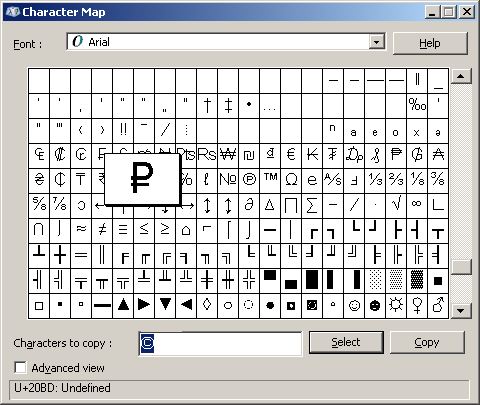
Как писать зачеркнутым шрифтом в Блокноте?
Ну и наконец-то, изюминка статьи. Текстовый редактор Блокнот сам по себе представляет довольно мало инструментов для форматирования текста. Да что там скромничать-то, их там вообще нет. Но всё же даже тут можно воспользоваться зачеркнутым и подчеркнутым шрифтом. Хотя выбор того или иного шрифта — дело довольно трудоемкое.
Для того чтобы выбрать подчеркнутый либо зачеркнутый шрифт в Блокноте, нужно… лезть по самые уши в закрома Реестра. В этом нам прекрасно поможет Редактор реестра. Используя его возможности, перейдите в узел
[code]Hkey_Current_User\SOFTWARE\Microsoft\Notepad[/code]
В данном узле нас интересуют два параметра: lfUnderline и lfStrikeOut. Если Ваш английский оставляет желать лучшего, то знайте, что первый из них отвечает за подчеркнутый шрифт, а второй за перечеркнутый. Чтобы активировать каждый из них, нужно изменить значение данных параметров с 0 на 1.
Данный способ довольно утомителен в использовании.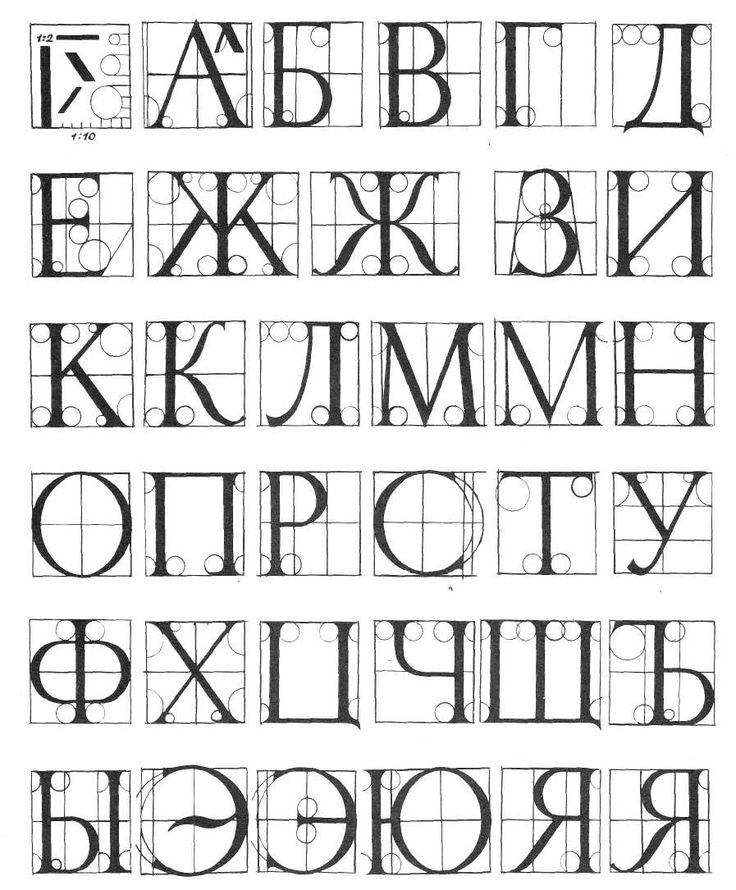 Вам придется каждый раз менять параметры реестра, чтобы или включить, или выключить такое оформление.
Вам придется каждый раз менять параметры реестра, чтобы или включить, или выключить такое оформление.
Представленными способами можно решить проблему для большинства случаев, когда нужно писать зачеркнутым шрифтом. Если у кого-то есть что добавить, буду рад увидеть Вас в комментариях к записи.
UPDATE и ВНИМАНИЕ,
Теперь я не особо рад видеть Вас в комментариях к записи. Последний на момент написания комментарий и вся предшествующая ситуация привела меня к следующему ответу всем «умникам»:
«ну так и напишите, что не каждому дано понять… как-то так. всё делаем одинаково, но у одного получается, а у другого НЕТ»
Я абсолютно солидарен. Если вы блять не можете исходя из объяснений в статье написать драным зачеркнутым шрифтом, но при этом понятно, что у других внеземных одаренных созданий это получается на основе той же самой информации — вы рукожоп и бестолочь. И сходите нахуй прежде чем писать в коментах вопрос аля «а как написать зачеркнутым шрифтом».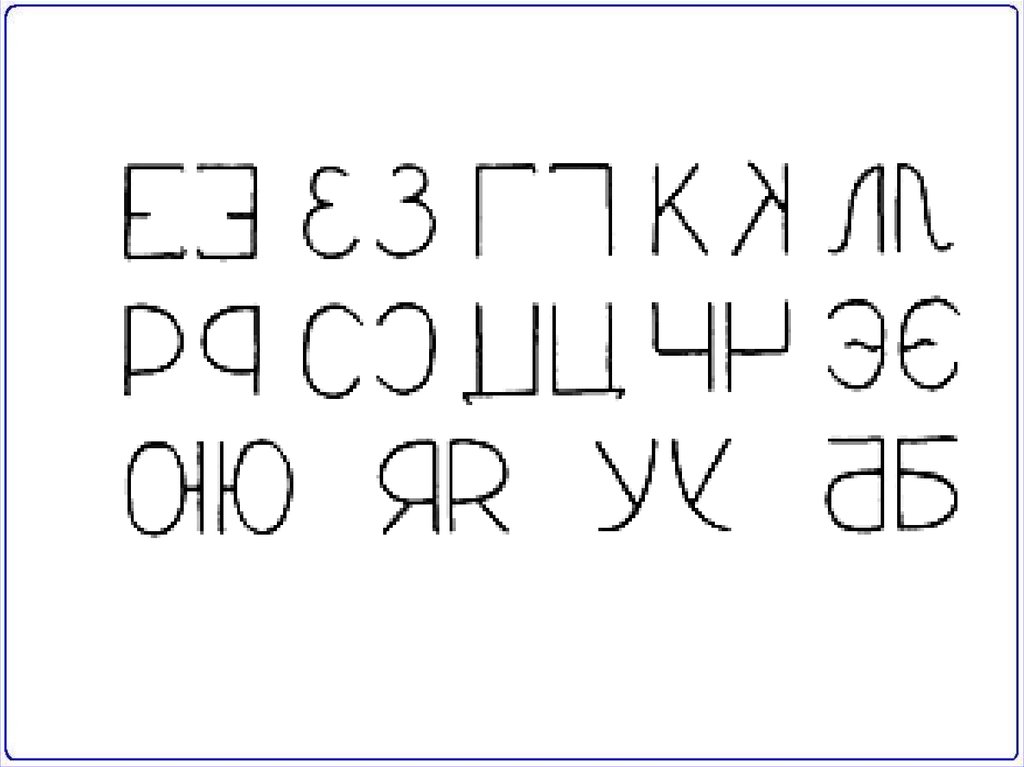 Если Вам не помогла статья, разгонитесь и в стену/окно. И не забывайте при этом о том, что есть адекватные люди, которые умеют воспринимать адекватную информацию и вести себя адекватно.
Если Вам не помогла статья, разгонитесь и в стену/окно. И не забывайте при этом о том, что есть адекватные люди, которые умеют воспринимать адекватную информацию и вести себя адекватно.
Как сделать зачеркнутый текст в WhatsApp ?
Некоторое разнообразие переписке в WhatsApp можетбыть придано изменениями внешнего вида шрифтов, одним и из таких изменений может стать зачеркивание текста. В этой статье будет рассмотрен порядок создания в Ватсапе таких необычных текстовых сообщений.
Перечеркнутый текст в WhatsApp
Создатели этого мессенджера не предусмотрели в своем детище возможность изменения параметров шрифта. Однако в приложении возможно использование специальных символов, позволяющих трансформировать буквы.
Это позволяет совершать с написанным следующие метаморфозы:
- проводить выделение отдельных частей;
- изменять стиль записи;
- ставить отметки на словах.
Приложение позволяет писать сообщения на любых используемых языках жирными буквами, курсивом или в зачеркнутом виде.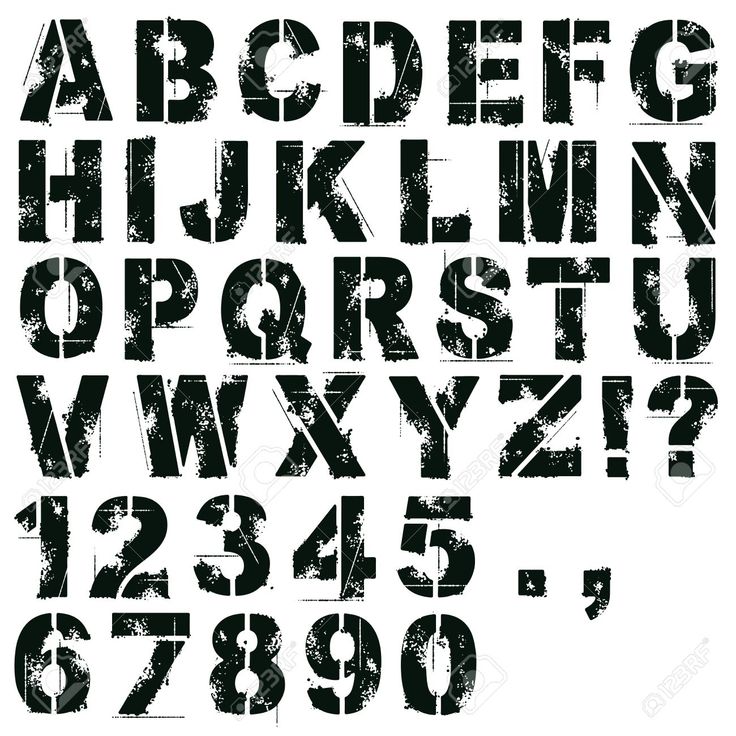
Зачеркнутый текст
Воспользоваться таким способом можно как для текста всего сообщения, так или для перечеркивания всего лишь одного слова. Выполнить эту процедуру довольно просто. Достаточно лишь пропечатывать в сообщении знаки тильда «~» непосредственно перед словом или фразой, которые решено перечеркнуть, и сразу, без пробела, после них.
Например, если набрать в сообщении следующий текст: ~ Казнить нельзя, помиловать!~, адресат получит: Казнить нельзя, помиловать!
Стоит рассмотреть пошаговый алгоритм создания перечеркнутого сообщения:
- Открыть в Ватсапе интересующий чат, где будет написано сообщение с перечеркнутым шрифтом.
- Открыть экранную клавиатуру.
- Установить нужный язык для ввода текста.
- Нажав на клавишу набора символов, перейти на ее вторую страничку, где расположена кнопка тильды.
- Установить тильду перед первой буквой зачеркиваемого слова.
- Набрать желаемое слово или фразу и без пробела снова установить тильду.

- Отправить набранное сообщение адресату и ждать его удивленного ответа.
Курсив
Чтобы отправить текст, выполненный курсивным шрифтом, необходимо аналогично зачеркиванию поставить перед первым словом и после последнего слова знак нижнего подчеркивания: «_». Отправитель, набрав _Казнить нельзя, помиловать!_, вышлет оппоненту эту фразу в виде: Казнить нельзя, помиловать!
Это, конечно, весьма необычно.
Жирный шрифт
И, конечно, нельзя не воспользоваться таким украшением сообщения, как выделенный жирный шрифт. Для этого используется значок «*». Он размещается аналогично вышеописанным знакам. Расположен он на страничке символов в виртуальной телефонной клавиатуре.
Как и в предыдущих случаях, ставить пробел между текстом и звездочкой нельзя, так как выделения не произойдет.
Для любителей дополнительных изысков на некоторых смартфонах имеется еще и шрифт разработчика. Он включается с помощью одинарной обратной кавычки, которая устанавливается аналогичным способом.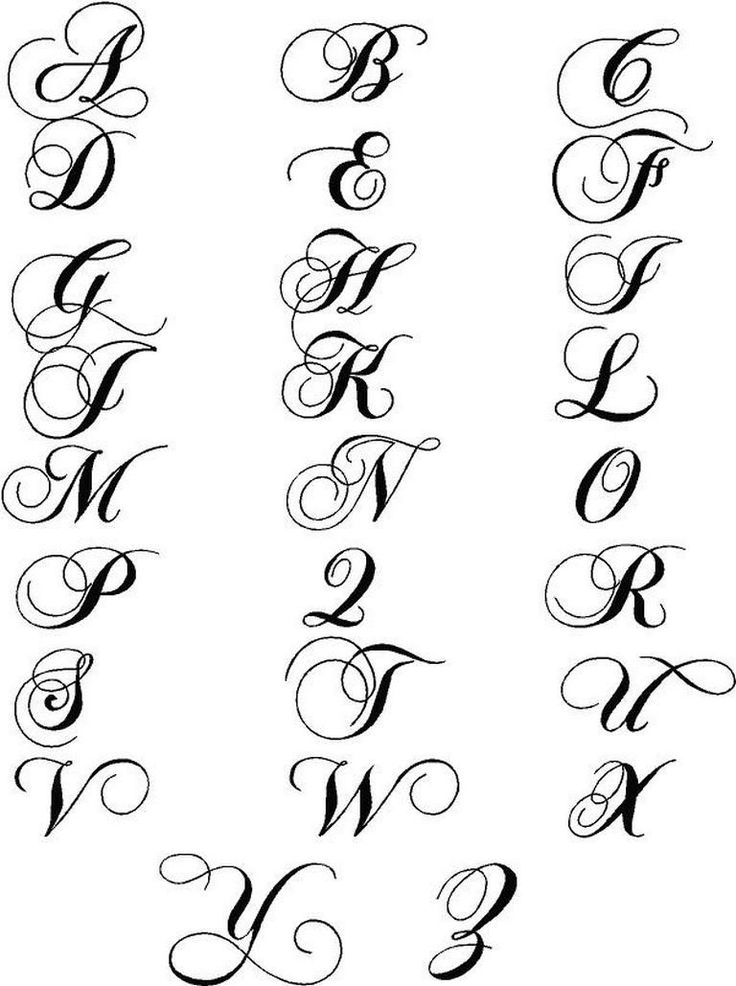 Кавычка находится на второй странице символов.
Кавычка находится на второй странице символов.
Подводя итоги вышеописанному, стоит заметить, что в Ватсапе есть возможность изменения и размера букв, выбирая их среди мелкого, среднего и большого. Для этого необходимо, открыв WhatsApp, зайти в «Настройки», где выбрать пункт «Чаты». Здесь можно внести изменения в размер прописываемых букв. Но эта функция – только для внутреннего использования. В уходящих сообщениях размер шрифта остается стандартным.
Ознакомившись с предложенным материалом, можно без труда удивлять своих родных и близких, отправляя сообщения в разных форматах, в том числе и с зачеркнутым текстом.
Согласитесь, далеко не все знают, как можно играть с буквами в WhatsApp.
Генератор зачеркнутого текста | Генератор зачеркнутого текста
Генератор зачеркнутого текста | Генератор вычеркнутого текста | Convert Case
Для использования этого веб-сайта требуется JavaScript. Включите его в своем браузере или добавьте этот сайт в белый список, а затем обновите страницу.
Простой и удобный генератор перечеркнутого текста. Преобразуйте стандартный текст в зачеркнутый текст с помощью этого онлайн-генератора забастовочного текста. Введите обычный текст слева, и через генератор зачеркивания содержимое выйдет с перечеркнутым шрифтом.
Купи мне кофе
Количество символов: 0 | Количество слов: 0 | Количество строк: 0
Copyright © 2006-2023 Convert Case Ltd | Концепция Джейсона Гиллиона | Политика конфиденциальности | Условия использования | Карта сайта | О | Тема: AutoDarkLight
Зачеркнутый текст
Вы ищете простой и быстрый способ зачеркнуть текст? Тогда вам стоит взглянуть на наш совершенно новый генератор зачеркнутого текста. Этот инструмент может предоставить вам всю необходимую помощь для быстрого редактирования стиля фрагмента текста за гораздо меньшее время, чем вы обычно ожидаете. Генератор зачеркнутого текста — это то, что вы можете быстро и легко использовать, чтобы убедиться, что весь ваш текст выглядит именно так.
Стиль зачеркнутого текста сегодня обычно используется, чтобы передать мысль об удалении чего-либо, сохраняя при этом его присутствие. Независимо от того, используется ли он в смешных целях, для академического редактирования или по любой другой причине, которую вы можете иметь в виду, наш генератор зачеркнутого текста гарантирует, что вам будет намного легче, когда дело доходит до редактирования и корректировки текста, чтобы он выглядел так, как вам нужно. .
Самая большая проблема, с которой вы, вероятно, столкнетесь, когда дело доходит до сеанса редактирования текста, — это время, затрачиваемое на редактирование. Форматирование является ключевой частью любого текста, поэтому вы должны убедиться, что он максимально приближен к реальному тексту. С нашей помощью вы можете быстро убедиться, что у вас остался стильный зачеркнутый текст.
Чтобы использовать наш редактор, все, что вам нужно сделать, это ввести и/или вставить содержимое, к которому вы хотите прикрепить перечеркнутое форматирование.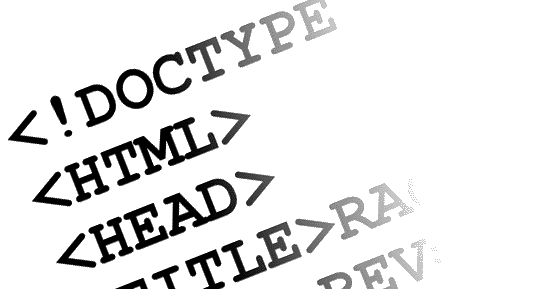 Затем вам нужно нажать кнопки «Копировать в буфер обмена» или «Загрузить текст» и получить зачеркнутый текст, который был отредактирован.
Затем вам нужно нажать кнопки «Копировать в буфер обмена» или «Загрузить текст» и получить зачеркнутый текст, который был отредактирован.
Просто скопируйте содержимое, которое вы хотите отредактировать, в поле слева, а затем возьмите содержимое, которое появляется справа, и убедитесь, что ваш текст перечеркнут.
Как это работает
Все, что вам нужно сделать, это написать свой обычный текст в колонке слева, и вы увидите, что текст автоматически вычеркивается в колонке справа.
Используйте любой текст, который вы хотите, затем вы увидите линию, проходящую через него, которую вы затем можете скопировать и вставить куда угодно, будь то Facebook или Twitter.
Вы можете копировать и вставлять этот зачеркнутый текст в Facebook, Instagram и Twitter, так как это не тег HTML, вы можете просто скопировать зачеркнутые символы в обычный текст, который затем можно вставить.
Вот пример того, что вы получите, используя буквы и слова с косой чертой.
t̶h̶i̶s̶ ̶i̶s̶ ̶a̶n̶ ̶e̶x̶a̶m̶p̶l̶e̶ ̶o̶f̶ ̶s̶t̶r̶i̶k̶e̶t̶hr̶o̶u̶g̶h̶ ̶t̶x̶t̶.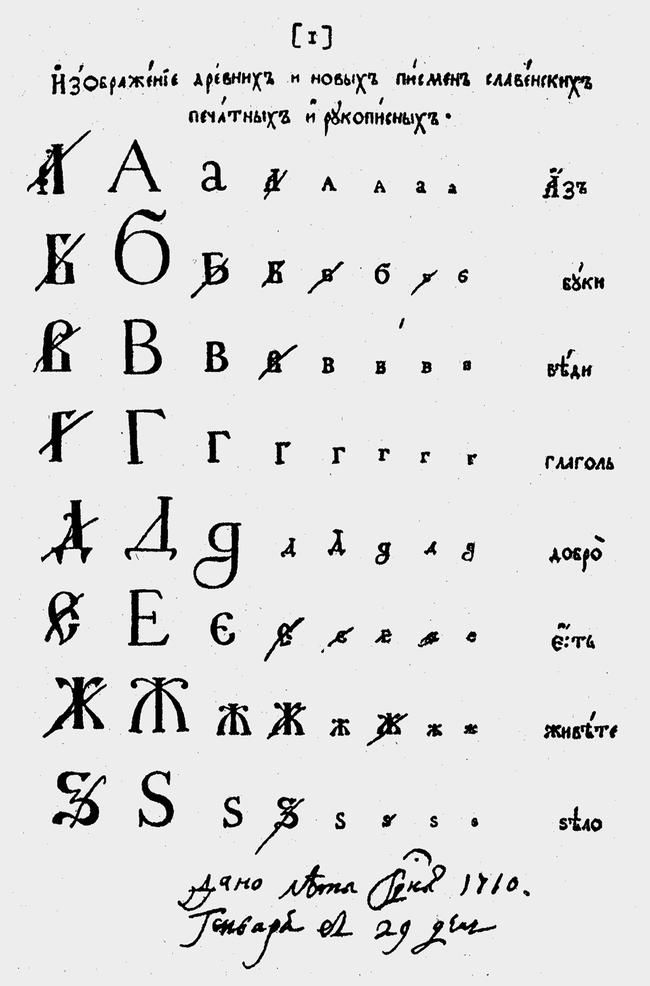 ̶
̶
Как перебрать текст?
Следуйте этим простым шагам, чтобы зачеркнуть текст, который вы можете использовать на любой веб-странице для социальных сетей, таких как Facebook, Twitter, Pinterest и Instagram.
- Введите текст.
- Смотрите, как ваш текст автоматически появляется при перечеркивании.
- Скачать перечеркнутый текст.
- Затем вставьте его в нужное место.
Сообщите нам, если у вас есть какие-либо вопросы о генераторе зачеркнутого текста, и команда Convert Case будет рада вам помочь.
Ознакомьтесь с другими нашими текстовыми инструментами, такими как генератор небольшого текста и генератор широкого текста.
Зарегистрировано в Англии и Уэльсе. Номер компании: 11614495.
Юридический адрес: C4DI @TheDock, 31-38 Queen Street, Hull, England, HU1 1UU
Генератор зачеркнутого текста (C̶r̶o̶s̶s̶e̶d̶ ̶O̶u̶t̶ ̶T̶e̶x̶t̶)
Генератор зачеркнутого текста позволяет зачеркивать или вычеркивать текст, создавая прямую линию в середине введенного текста.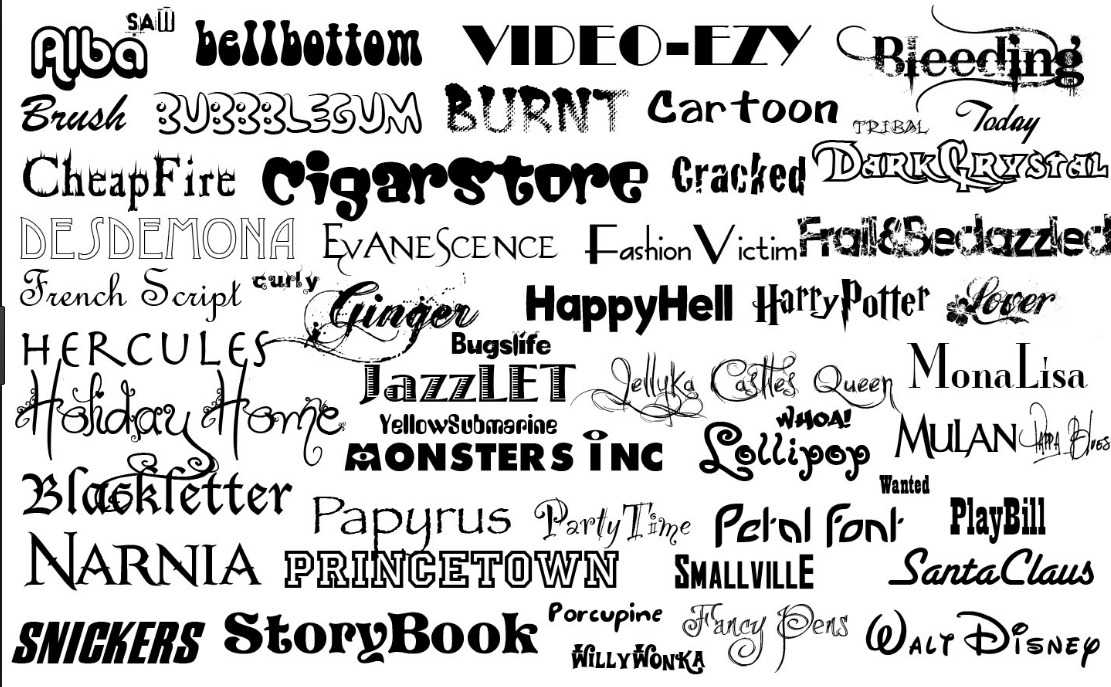
Этот генератор зачеркивания вычеркивает текст и предложения за считанные секунды и позволяет копировать их в режиме реального времени.
Как создать зачеркнутый текст?
Чтобы создать зачеркнутый текст с помощью этого бесплатного генератора зачеркнутого текста, следуйте приведенным ниже инструкциям:
- Загрузить образец для проверки его работы без вставки текста.
- Введите или вставьте свое содержимое в поле ввода выше.
- Нажмите кнопку « Создать ».
- Скопируйте результаты из правого поля вывода.
Что такое зачеркивание текста?
Зачеркнутый текст или перечеркнутый текст — это символ редактирования, который можно легко использовать в цифровом виде или вручную. Это прямая горизонтальная линия, проведенная через текст, чтобы показать удаление ошибки в предложении или абзаце.
Примером пересеченного текста является:
«Многие владельцы малого бизнеса невежественны или U̶n̶a̶w̶a̶r̶e̶ об воздействии S̶e̶a̶r̶c̶h̶ ̶e̶n̶g̶i̶n̶e̶ ̶p̶t̶i̶m̶i̶z̶a̶t̶i̶i̶i̶i̶i̶i̶i̶i̶i̶i̶i̶i̶i̶i̶i̶i̶i̶i̶i̶i̶i̶i̶i̶i̶i̶i̶i̶i̶i̶i̶i̶i̶i̶i̶i̶i̶i̶i̶i̶i̶i̶i̶i̶i̶i̶i̶i̶i̶i̶i̶i̶i̶i̶i̶i̶i̶i̶i̶'t̶i̶'t̶i̶i̶i̶i̶i̶i̶i̶i̶i̶i̶i̶i̶i̶i̶i̶i̶i̶i̶i̶ on
Зачеркнутые слова в приведенном выше предложении помогают пользователям понять, что зачеркнутый текст недействителен в предложении.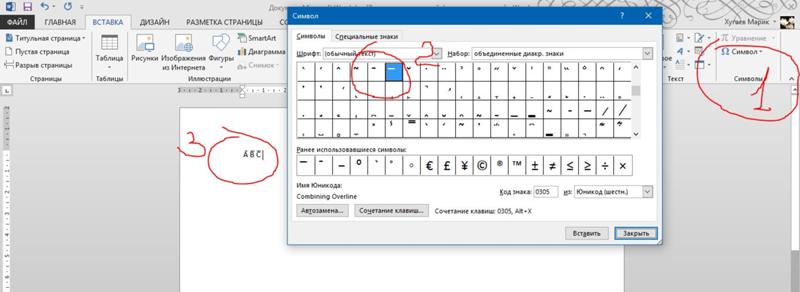
Зачем использовать наш генератор зачеркнутых текстов?
Наш генератор зачеркиваний имеет простой и удобный интерфейс.
Позволяет пользователям быстро зачеркивать текст в середине заданного текста. Кроме того, вы можете использовать наш инструмент благодаря следующим его лучшим функциям:
Загрузить образцы данных
Эта функция позволяет вам легко проверить работу нашего инструмента, не вставляя свой текст.
Просто щелкните значок « Load Sample » , чтобы импортировать данные образца в инструмент, и используйте кнопку Generate для просмотра результатов.
Непосредственная вставка текста
Вы можете легко скопировать и вставить текст, который хотите преобразовать, непосредственно в поле ввода выше.
Это поможет вам преобразовывать предложения и абзацы в зачеркнутый формат.
Instant Text Results
Наш генератор зачеркнутого текста получает входящий текст и добавляет горизонтальную черту в середине слова или полного предложения и абзаца.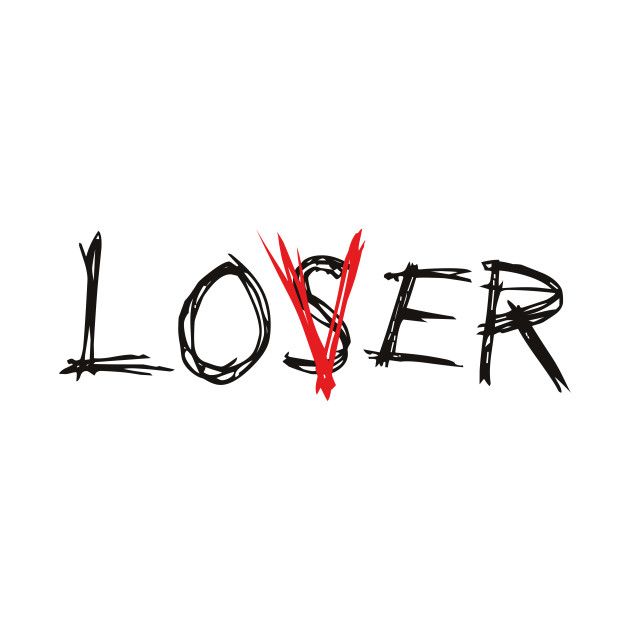
Если ввести текст; «Дом горит», вывод будет:
«T̶h̶e̶ ̶h̶o̶u̶s̶e̶ ̶i̶s̶ ̶o̶n̶ ̶f̶i̶r̶e̶»
Кроме того, вы также можете вставить полученный текст в наш классный текстовый генератор , чтобы получить неограниченное количество стильных версий.
Копировать зачеркнутый текст
Эта функция позволяет копировать и вставлять полученный зачеркнутый текст в любое место в режиме реального времени. Просто нажмите кнопку « Нажмите, чтобы скопировать » и без труда вставьте полученный текст куда угодно.
Бесплатно для всех пользователей
Наш генератор зачеркнутого текста абсолютно бесплатен для всех типов пользователей.
Нет необходимости приобретать какие-либо премиум-планы или покупать какие-либо подписки для создания перечеркнутого текста.
Как зачеркнуть текст в Instagram и Facebook?
Facebook и Instagram являются хорошо известными платформами социальных сетей. Они не предоставляют пользователям возможности зачеркивать текст подписей к сообщениям.